Nie można pobierać gier z Xbox Game Pass na Windows PC
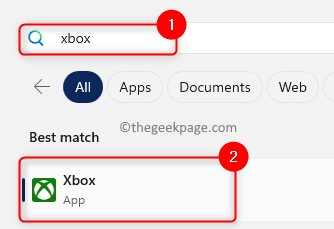
- 2801
- 432
- Laura Zygmunt
Xbox Game Pass na PC, plan subskrypcji premium na PC, obsługuje listę popularnych tytułów gier dla użytkowników. Ale jaki jest wykorzystanie wydawania 15 dolców miesięcznie, jeśli nie możesz nawet pobrać gier dostępnych pod karą Xbox Game na PC? Tak więc tutaj zaciągnęliśmy pewne poprawki, które powinny pomóc w rozwiązaniu problemu.
Spis treści
- Napraw 1 - Zmień ustawienia regionu
- Napraw 2 - Zresetuj pamięć podręczną sklepu
- Napraw 3 - Uruchom aplikacje do rozwiązywania problemów z systemem Windows Store
- Napraw 4 - Przełącz się na połączenie bezstronne
- Napraw 4 - Reset/naprawa
Napraw 1 - Zmień ustawienia regionu
Zwykle, gdy gry te zostaną zarejestrowane w Xbox Game Pass, mają one ograniczenie dotyczące regionu, jest dostępny. Więc możesz nie uzyskać popularnego tytułu dostępnego w USA Xbox Game Pass, jeśli jesteś z Wielkiej Brytanii.
Krok 1 - Po prostu zrygną Ikona Windows i dotknij „Ustawienia".
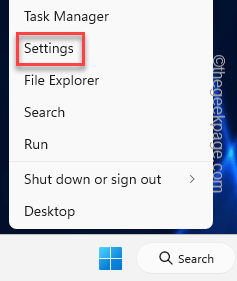
Krok 2 - Gdy to otworzysz, przejdź do „Czas i język" ustawienie.
Krok 3 - Oprócz tego kliknij „Język i region„Aby to otworzyć.
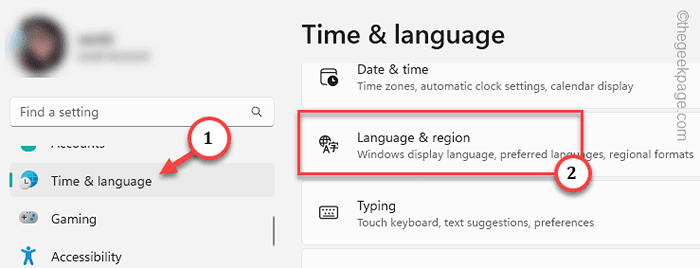
Krok 4 - Teraz znajdź Region ustawienie. Teraz po prostu ustaw kraj lub region, aby „Stany Zjednoczone" z listy.
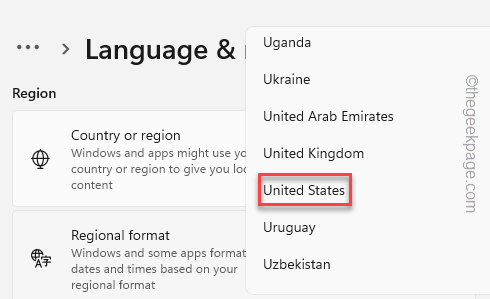
Po tym wyjdź po ustawieniach. Powinno to otworzyć pełny katalog gier dostępnych za pośrednictwem karty Xbox Game, niezależnie od regionu, z którego pochodzisz.
Sprawdź, czy to działa.
Napraw 2 - Zresetuj pamięć podręczną sklepu
Resetowanie pamięci podręcznej sklepu powinno pomóc Ci rozwiązać problem pobierania gry z Xbox Game Pass.
Krok 1 - Istnieje bardzo prosty sposób, aby to zrobić. Po prostu kliknij ikonę Windows raz, aby otworzyć menu Start.
Krok 2 - Następnie wpisz „WSRESET”W polu wyszukiwania.
Krok 3 - Zauważysz „WSRESET”Polecenie uruchom pojawia się w wynikach wyszukiwania. Kliknij to.
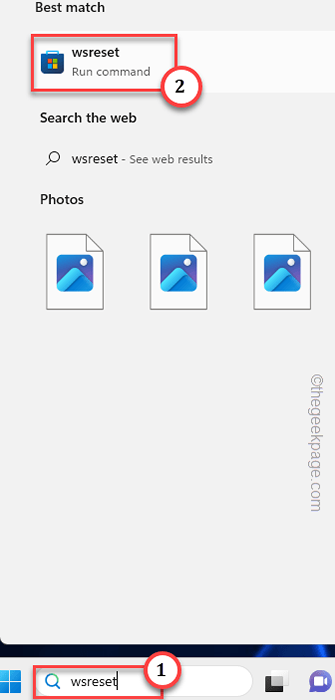
Komenda resetowania sklepu Windows powinna wyczyścić pamięć podręczną sklepu w systemie.
Następnie spróbuj zainstalować grę z Xbox Game Pass bezpośrednio w systemie.
Napraw 3 - Uruchom aplikacje do rozwiązywania problemów z systemem Windows Store
Jeśli zresetowanie pamięci podręcznej sklepu nie działa dla Ciebie, istnieje rozwiązywanie problemów, które powinno rozwiązać problem.
Krok 1 - Otwórz ustawienia za pomocą Wygraj klucz+i i idź do „System".
Krok 2 - Jeśli przewinisz powoli przez lewy panel, dojdziesz do „Rozwiązywanie problemów".
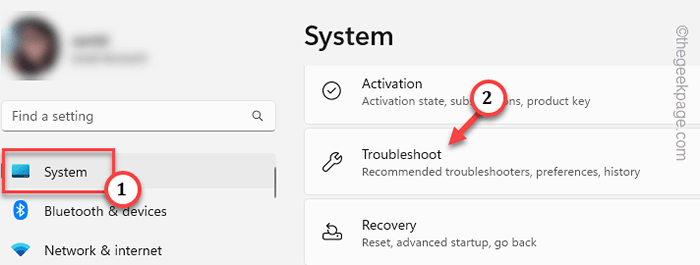
Krok 3 - Teraz możesz kliknąć „Inni narzędzia do rozwiązywania problemów„Aby to otworzyć.
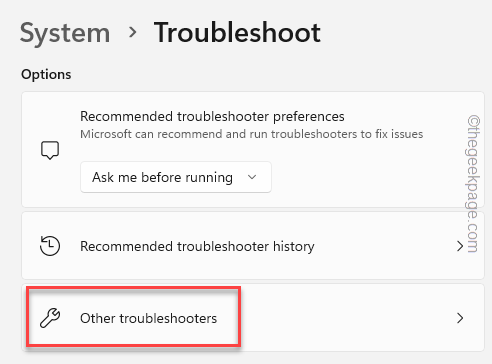
Krok 4 - Zejdź do końca strony. Tam zobaczysz „Aplikacje do przechowywania systemu Windows„Rozwiązywanie problemów.
Krok 5 - Teraz dotknij „Uruchomić„Aby uruchomić narzędzia do rozwiązywania problemów.
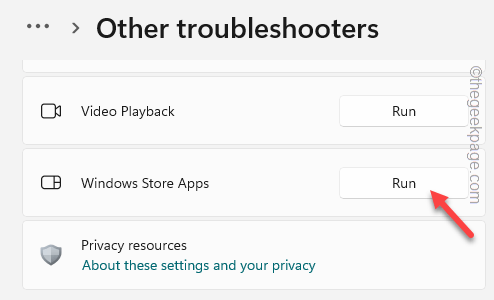
Poczekaj, aż aplikacje do rozwiązywania problemów z systemem Windows Store zidentyfikuje rzeczywisty problem, przed którym stoisz podczas pobierania gier Xbox Game Pass.
Napraw 4 - Przełącz się na połączenie bezstronne
Zwykle te gry nie będą pobierać automatycznie, jeśli jesteś w połączeniu z pomiarem. Należy więc wyłączyć opcję połączenia odmierzonego lub podłączyć system do Wi -Fi.
Krok 1 - Znowu musisz się otworzyć Ustawienia.
Krok 2 - Tam znajdziesz całą sekcję o nazwie „Sieć i Internet". Idź tam.
Krok 3 - W prawej kolumnie zobaczysz, jakiego połączenia internetowego używa Twojego systemu. Po prostu otwórz to.
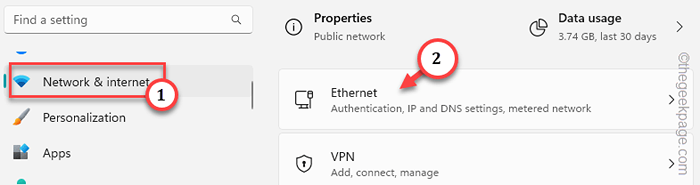
Krok 4 - Następnie ustaw „Połączenie licznika„Tryb do„Wyłączony".
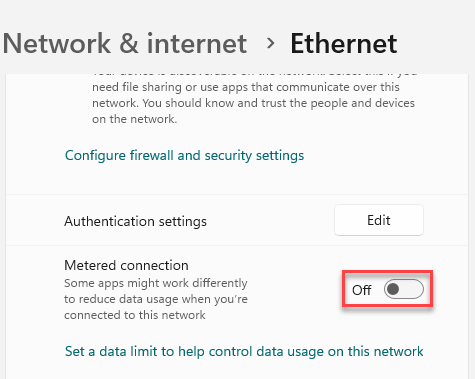
Po tym spróbuj ponownie pobrać gry w Xbox Game Pass.
Napraw 4 - Reset/naprawa
Zresetuj lub napraw sklep powinien pomóc Ci rozwiązać problem.
Krok 1 - Po prostu naciśnij Wygraj klucz+x klucze razem.
Krok 2 - Następnie kliknij "Zainstalowane aplikacje„Aby otworzyć wszystkie aplikacje w ustawieniach.
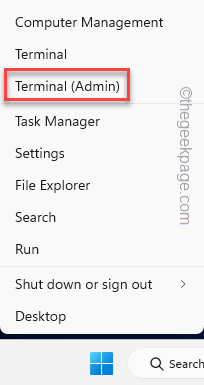
Krok 3 - Teraz wyszukaj „sklep”W polu wyszukiwania.
Krok 4 - Poczekaj, aż zobaczysz Microsoft Store. Następnie kliknij trzy kropki i dotknij „Zaawansowane opcje".
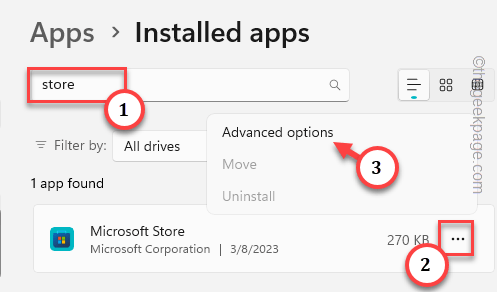
Krok 5 - Zejdź na dół i poszukaj Naprawa ustawienie. Następnie kliknij "Naprawa„Aby naprawić aplikację sklepową.
Sprawdź, czy to się ułoży i możesz pobrać gry ze sklepu.
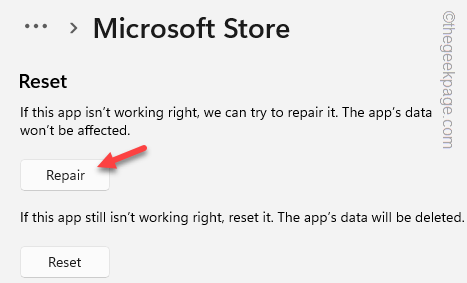
Krok 6 - Jeśli to nie rozwiązuje problemu, kliknij „Resetowanie”I dalsze kliknij„Resetowanie„Aby zresetować sklep.
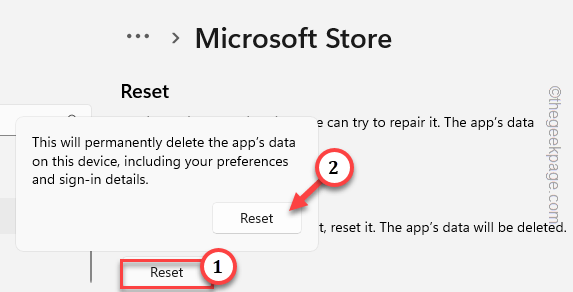
Teraz otwórz sklep, zaloguj się do konta Microsoft i sprawdź, czy możesz pobrać gry w Xbox Game Pass na PC.
Twój problem powinien zostać przez to rozwiązany.
- « Nie odmówił dalszych błędów w Minecraft Java Edition Fix
- Jak naprawić Microsoft, które zablokowało makr uruchomienia błędu Excel »

